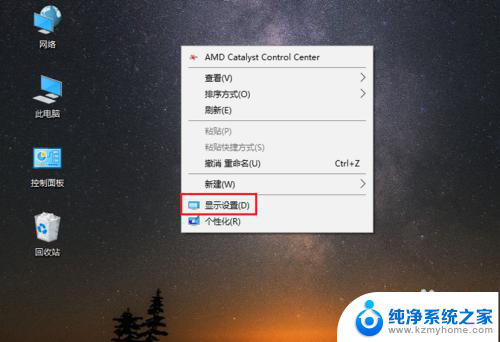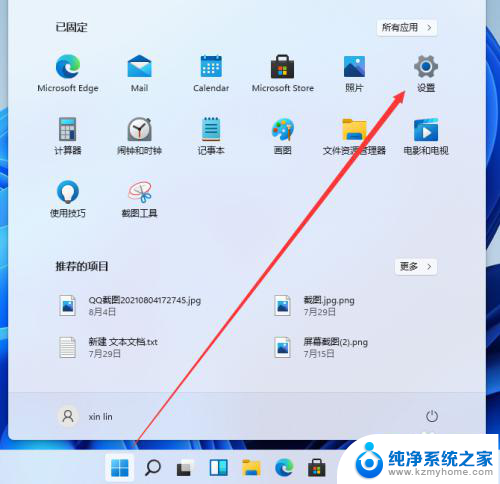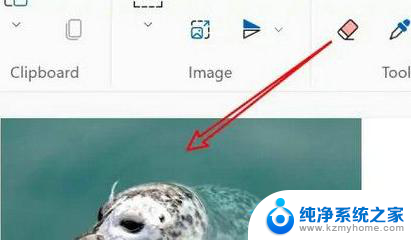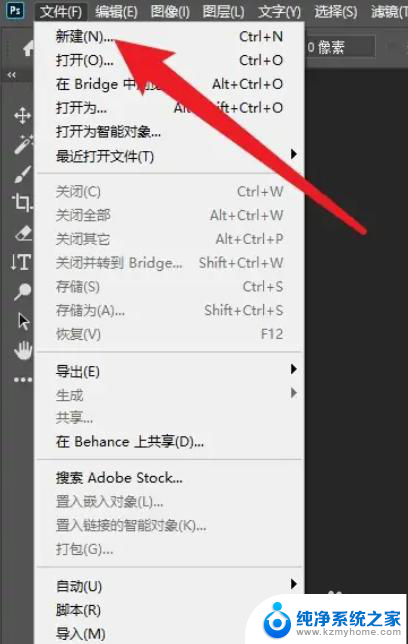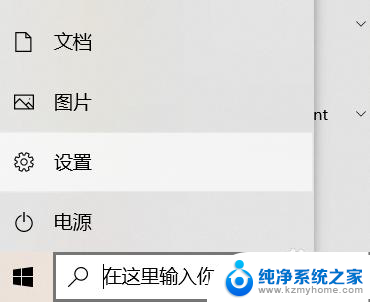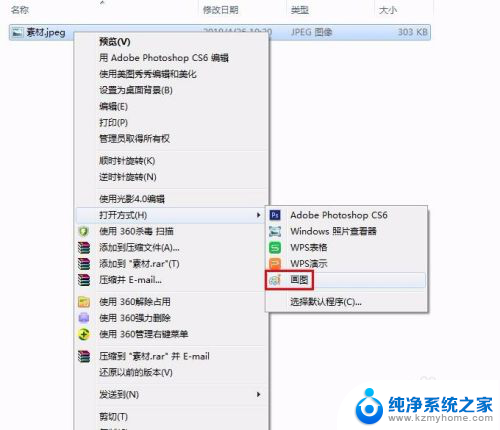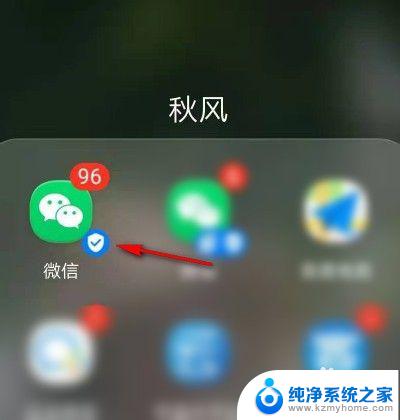docx纸张大小设置 DOCX页面大小调整步骤
更新时间:2024-01-18 15:38:53作者:kzmyhome
在日常工作和学习中,我们经常需要编辑和编排各种文档,其中包括调整纸张大小,纸张大小的设置对于文档的呈现和打印非常重要。很多人在进行这一步骤时可能会感到困惑。如何正确地进行DOCX页面大小的调整呢?在本文中我们将详细介绍DOCX页面大小调整的步骤,帮助您轻松完成这一任务。无论是编辑工作报告、撰写论文,还是制作PPT,正确设置页面大小都能提升文档的专业性和美观度。接下来让我们一起来了解具体的操作方法吧!
具体方法:
1.首先我们打开DOCX,进入到主界面。
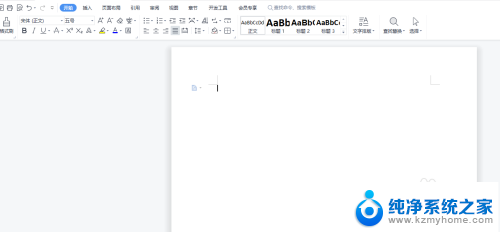
2.在DOCX的主界面中我们点击上方的页面布局选项,如图所示。
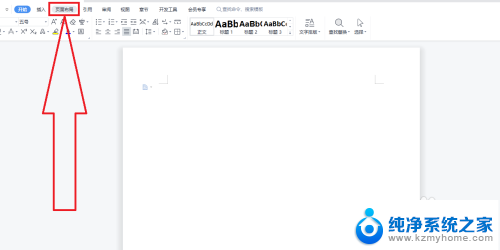
3.进入到页面布局选项之后,我们找到纸张大小选项,如图所示。
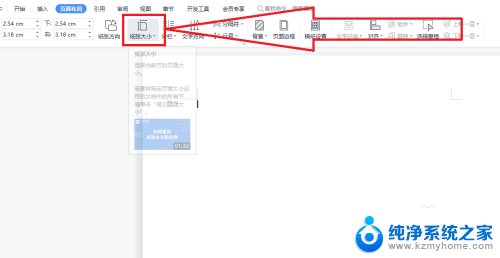
4.点击纸张大小,出现下拉列表。然后在其中找到我们想要更改的纸张大小,点击即可进行更改。
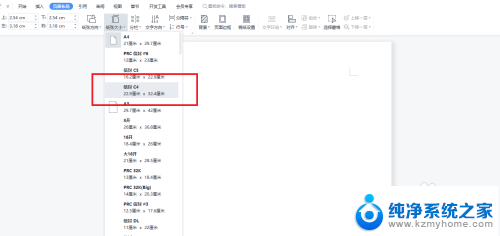
5.此时,我们刚才选中的纸张大小已经更改完成了。
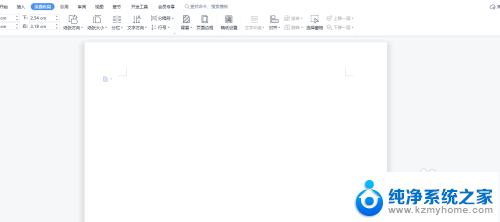
以上就是docx纸张大小设置的全部内容,有需要的用户可以按照以上步骤操作,希望能对大家有所帮助。